Jei norite įjungti tamsųjį režimą „Snapchat“ sistemoje „Android“ / „iOS“, šis straipsnis gali padėti jums tai padaryti lengvai.
Viena iš labiausiai mėgstamų funkcijų, kurios neseniai buvo pridėtos prie išmaniųjų telefonų, „Android“ ir „iOS“, yra tamsusis režimas. Vis daugiau vartotojų pasinaudoja šia galimybe, kad telefono sąsaja būtų subtilesnė ir patrauklesnė. Tamsus režimas pajuodina jūsų programų foną ir sąsajos atributus, o ne originalų baltą.
Be to, kai kurios programos taip pat pradėjo pridėti tamsaus režimo funkciją savo programos sąsajai. Tas pats yra su Snapchat. Galbūt to nežinote, bet taip pat galite taikyti tamsųjį režimą „Snapchat“ „iOS“ / „Android“ išmaniuosiuose telefonuose.
Ar žinote, kaip „Snapchat“ įjungti tamsųjį režimą?
Nors „iPhone“ turi integruotą galimybę „Snapchat“ programėlėje įjungti tamsųjį režimą, „Android“ vartotojai šios funkcijos pasigenda. Tačiau yra sprendimas, kurį galite naudoti norėdami įjungti režimą „Android“ įrenginiuose.
Šiame straipsnyje mes išvardinsime ir paaiškinsime visus metodus, kurie padės lengvai pasiekti tamsųjį „Snapchat“ režimą „Android“ / „iOS“ įrenginiuose. Taigi, be jokių papildomų rūpesčių, sužinokime, kaip galite pagerinti „Snapchat“ sąsają naudodami tamsųjį režimą.
Metodai, paaiškinantys, kaip gauti tamsųjį režimą „Snapchat“ sistemoje „Android“ / „iOS“.
Kad padėtume numalšinti troškulį, kaip įjungti tamsųjį režimą „Snapchat“ sistemoje „Android“ ir „iOS“, sujungėme šį įrašą. Norėdami lengvai atlikti tą patį, peržiūrėkite toliau pateiktus metodus.
1 būdas: kaip „iPhone“ įjungti tamsųjį režimą „Snapchat“?
Procedūra, kaip įjungti tamsųjį režimą „Snapchat“, naudojant „iOS“ ar „iPhone“, yra labai paprasta. Programos kūrėjai pridėjo parinktį įjungti tamsųjį režimą programos „iPhone“ nustatymuose. Pažvelkime į išsamią „iPhone“ režimo įjungimo procedūrą žemiau:
- Pirma, paleiskite „Snapchat“ programą savo iPhone.
- Bakstelėkite savo piktogramą Bitmoji viršutiniame kairiajame pagrindinės programos vartotojo sąsajos kampe.
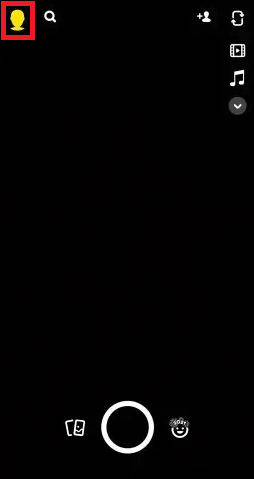
- Dabar bakstelėkite krumpliaračio piktogramą arba Nustatymai mygtuką viršutiniame dešiniajame programos vartotojo sąsajos kampe.
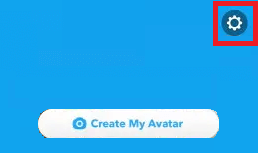
- Programos nustatymų skiltyje Mano paskyra rasite parinktį pavadinimu Programėlės išvaizda. Norėdami tęsti, bakstelėkite tą patį.
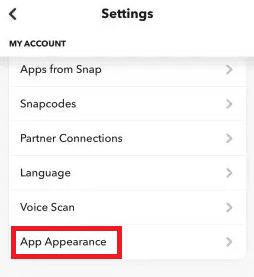
- Dabar, norėdami įjungti tamsųjį režimą, turite pasirinkti parinktį pavadinimu Visada Tamsus užlipti.
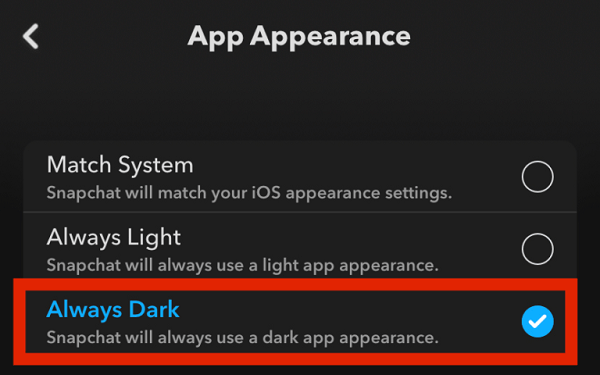
- Dabar gali paleiskite programą tamsiuoju režimu.
Taip pat skaitykite: Kaip nulaužti kažkieno „Snapchat“ be slaptažodžio
2 būdas: kaip gauti tamsųjį režimą „Snapchat“ (tik „OnePlus“, „Vivo“ ir „Oppo“ įrenginiuose)
Kitas būdas įjungti arba kaip įjungti tamsųjį režimą „Snapchat“ „Android“ išmaniųjų telefonų prekės ženkluose, pvz. „OnePlus“, „Vivo“ ir „Oppo“ paaiškinti toliau. Tokių įrenginių kūrėjai pridėjo programėlės parinktį, leidžiančią beta versijoje įjungti tamsųjį režimą. Peržiūrėkite procedūrą ir atlikite tikslius veiksmus, kad įjungtumėte režimą be klaidų:
- Pirmiausia atidarykite įrenginį Nustatymai savo išmaniajame telefone.
- Meniu pasirinkite nustatymus, kuriuos norite valdyti Ekranas ir ryškumas.
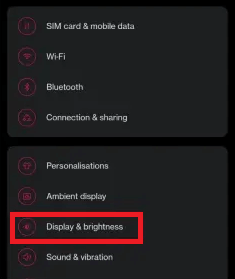
- Bakstelėkite Tamsiojo režimo nustatymai tęsti procedūrą.
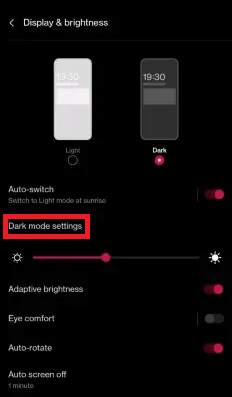
- Pasirinkite parinktį, kurią norite naudoti Tamsusis režimas, skirtas trečiųjų šalių programoms (beta versija).
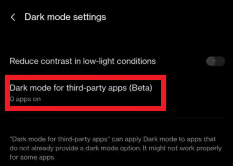
- Pamatysite savo įrenginyje esančių programų sąrašą. Įjungti nustatymai Snapchat programa sąraše.
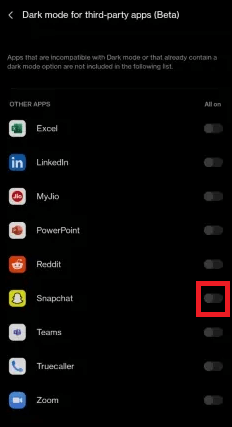
- Galite pamatyti iššokantį įspėjimo pranešimą. Bakstelėkite parinktį pavadinimu Įjungti Pereiti.
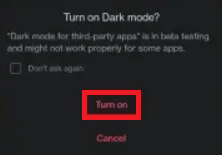
- Galiausiai galite paleiskite „Snapchat“ programą savo išmaniajame telefone tamsiuoju režimu gana lengvai.
Taip pat skaitykite: Kaip pašalinti „Snapchat“ filtrus iš išsaugotos nuotraukos
3 būdas: kaip naudoti tamsųjį režimą „Android“ įrenginiuose (kiekvienas prekės ženklas)
Kaip minėta anksčiau, „Snapchat“ dar neįdiegė tamsaus režimo „Android“ programoje. Tačiau tai nereiškia, kad negalite įjungti režimo „Android“ įrenginiuose. Vienintelis dalykas, kurį jums reikia padaryti, tai naudoti parinktį nepaisyti priverstinio tamsumo visose jūsų įrenginio programose ir sąsajoje. Norėdami sužinoti, kaip „Snapchat“ įjungti tamsųjį režimą, galite pasinaudoti toliau pateikta procedūra:
- Pirma, paleiskite įrenginio nustatymus savo išmaniajame telefone.
- Ieškokite nustatymų pavadinimu Apie telefoną ir bakstelėkite tą patį.
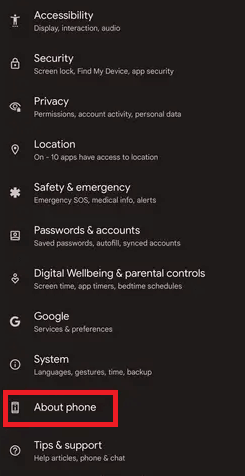
- Įrenginio informacijoje rasite versijos numerį. Kelis kartus bakstelėkite pastatymo numerį kol įrenginys neįsijungs Kūrėjo režimas.
- Grįžkite į pagrindinį nustatymų programos meniu. Ieškoti Kūrėjo parinktys ir bakstelėkite ant jo tęsti. Kūrėjo parinktis galite rasti skiltyje Sistemos nustatymai arba Papildomi nustatymai.
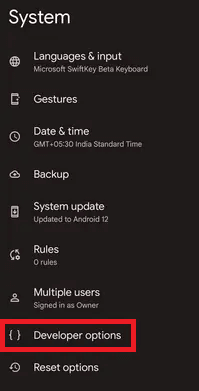
-
Įjungti galimybė Nepaisyti priverstinio tamsumo. (Nustatymo pavadinimas gali skirtis priklausomai nuo skirtingų įrenginių.)
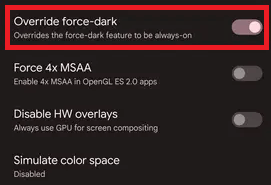
- Įjungę parinktį pamatysite, kad „Snapchat“, be įvairių kitų programų, yra dabar veikia tamsiuoju režimu.
Taip pat skaitykite: Kaip rasti ką nors „Snapchat“ be vartotojo vardo ir telefono numerio
Dažnai užduodami klausimai: Tamsusis režimas „Snapchat“ sistemoje „Android“ / „iOS“.
Jei turite klausimų apie tai, kaip įjungti tamsųjį režimą „Snapchat“ sistemoje „iOS“ / „Android“. Tikimės, kad žemiau pateikti atsakymai į dažniausiai užduodamus klausimus gali jums daug padėti.
Q1. Ar tamsusis režimas gali pailginti mano įrenginio baterijos veikimo laiką?
Taip, tamsusis režimas gali pailginti jūsų įrenginio baterijos veikimo laiką. Daugelis vartotojų pastebėjo, kad naudojant tamsųjį režimą pailgėjo baterijos veikimo laikas. Taip gali nutikti, nes šviesus režimas naudoja daugiau šviesumo ir sistemos savybių, kad veiktų, palyginti su tamsiuoju režimu.
Q2. Kodėl priverstinis tamsus režimas neveikia „Snapchat“?
Jei naudojate naujesnę programos versiją, priverstinis tamsus režimas gali neveikti „Snapchat“. Taigi, norėdami naudoti tą patį, turite atsisiųsti ir įdiegti senesnę versiją, kad būtų lengviau.
Q3. Ar „Android“ skirtame „Snapchat“ yra oficiali tamsioji tema?
Ne, „Snapchat“ dar nepateikė versijos, palaikančios tamsųjį režimą „Android“ įrenginiams.
4 klausimas. Ar „Android“ vartotojai kada nors gaus „Snapchat“ tamsųjį režimą?
Programėlės kūrėjai netrukus įjungs tamsųjį „Snapchat“ programos režimą. Stebėkite tą patį. Arba, jei jums įdomu, kaip vis tiek įjungti tamsųjį režimą „Snapchat“ sistemoje „Android“, naudokite aukščiau aprašytas procedūras.
Q5. Kodėl „iOS iPhone“ nematau tamsaus režimo?
Jei negalite rasti tamsaus režimo parinkties iOS iPhone, įsitikinkite, kad jūsų iOS versija ir Snapchat yra atnaujintos. Jei kuris nors iš dviejų yra pasenęs, atnaujinkite tą patį į naujausią versiją, kad galėtumėte naudoti režimą.
6 klausimas. Ar tamsaus režimo naudojimas „Snapchat“ sistemoje „Android“ turės įtakos mano įrenginio darbui?
Ne, tamsusis „Snapchat“ režimas „iOS“ / „Android“ greičiausiai neturės įtakos jūsų įrenginio veikimui. Oficialių pranešimų ar skundų dėl to nebuvo. Tačiau yra tikimybė, kad tamsusis režimas „Snapchat“ gali neveikti. Bet vis tiek jokiu būdu neturės įtakos jūsų sistemos veikimui ar vientisumui.
7 klausimas. Ar tamsaus režimo naudojimas „Snapchat“ sistemoje „Android“ pakeis ir kitų programų režimą?
Taip, naudojant tamsųjį režimą Android įrenginiuose, gali pasikeisti ir kitų programų režimas. Taip gali nutikti, nes naudojant tamsųjį programos režimą reikia įjungti priverstinio tamsumo nustatymus. Šie nustatymai gali turėti įtakos ir kitų palaikomų programų sąsajai.
Taip pat skaitykite: Kaip pataisyti „Snapchat“, kai jis neveikia
Kaip gauti tamsųjį režimą „Snapchat“: paaiškinta
Taigi, aukščiau pateiktuose šio paprasto vadovo skyriuose. Mes paaiškinome jums geriausius ir paprasčiausius metodus, paaiškinančius, kaip „Snapchat“ įjungti tamsųjį režimą. Tikimės, kad pasinaudoję šiais metodais savo iOS ir Android išmaniuosiuose telefonuose galėsite naudoti tamsesnę arba pajuodusią programėlės vartotojo sąsają.
Tačiau, jei turite klausimų, susijusių su tamsiuoju „Snapchat“ režimu „Android“ / „iOS“. Nedvejodami paklauskite to paties toliau pateiktame komentarų skyriuje. Mes kuo greičiau pateiksime jums tikslius sprendimus. Be to, ten taip pat galite pateikti savo pasiūlymus.
Jei jums nors šiek tiek patiko šis straipsnis apie tai, kaip „Snapchat“ įjungti tamsųjį režimą, būtume dėkingi, kad užsiprenumeravote mūsų naujienlaiškį. Tai darydami užtikrinsite, kad gausite daugiau tokių įdomių atnaujinimų, kai tik jie pasieks mūsų tinklaraščio puslapį. Toliau esančiame skyriuje nurodykite savo darbo ir asmeninį el. pašto adresą.